Deseja adiar a exibição das postagens no feed RSS do seu site?
Atrasar a exibição imediata das postagens pode evitar que você envie acidentalmente um trabalho inacabado, dar tempo para editar erros de digitação que você possa encontrar e ajudá-lo a vencer os raspadores de conteúdo em SEO.
Neste artigo, mostraremos como atrasar a exibição de postagens no feed RSS do WordPress.
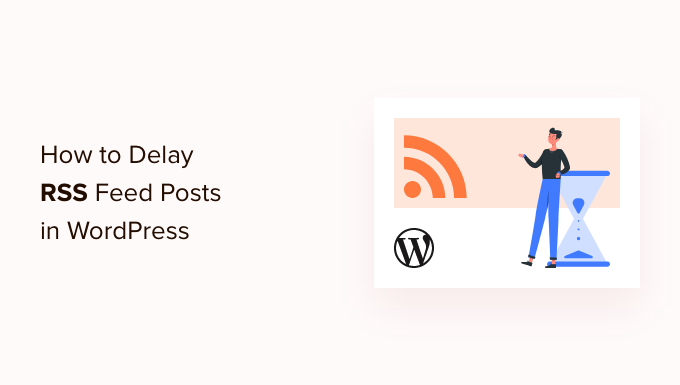
Por que atrasar seu RSS Feed no WordPress?
Às vezes, você pode publicar algo em seu blog do WordPress com um erro de digitação que você simplesmente não viu. O erro é então distribuído ao seu feed RSS e a todos os seus assinantes. Se você tiver assinaturas de e-mail em seu blog do WordPress, esses assinantes também receberão o erro.
Ao adicionar um atraso entre o feed RSS e o site ativo, você tem uma pequena janela de tempo para detectar um erro em um site ativo e corrigi-lo.
Os feeds RSS também são usados por sites de raspagem de conteúdo. Eles o utilizam para monitorar seu conteúdo e copiar suas postagens assim que elas aparecem no ar. Se você tiver um site novo com pouca autoridade, muitas vezes esses raspadores de conteúdo podem acabar vencendo você nos resultados de pesquisa.
Ao atrasar um artigo em seu feed, você pode dar aos mecanismos de pesquisa tempo suficiente para rastrear e indexar seu conteúdo primeiro.
Dito isso, vamos ver como atrasar facilmente a exibição de postagens no feed RSS do site do WordPress.
Como atrasar as publicações em seu feed RSS do WordPress
Para começar, recomendamos o uso do WPCode para atrasar a exibição das postagens no feed do seu site. O WPCode permite que você adicione códigos personalizados ao WordPress com segurança e facilidade, sem precisar se preocupar com a quebra do site.
Para usuários avançados, você pode copiar/colar o seguinte código no arquivo functions.php do seu tema. Você precisará modificar o código para alterar o intervalo de tempo.
Observação: lembre-se de que a edição dos arquivos principais do WordPress pode ser perigosa, e é por isso que recomendamos o WPCode. Você também perderá todos os trechos de código personalizados ao atualizar o tema.
Para obter detalhes, consulte nosso artigo sobre como colar trechos de código da Web no WordPress.
function wpb_snippet_publish_later_on_feed( $where ) {
global $wpdb;
if ( is_feed() ) {
// Timestamp in WP-format.
$now = gmdate( 'Y-m-d H:i:s' );
// Number of unit to wait
$wait = '10'; // integer.
// Choose time unit.
$unit = 'MINUTE'; // MINUTE, HOUR, DAY, WEEK, MONTH, YEAR.
// Add SQL-sytax to default $where. By default 10 minutes.
$where .= " AND TIMESTAMPDIFF($unit, $wpdb->posts.post_date_gmt, '$now') > $wait ";
}
return $where;
}
add_filter( 'posts_where', 'wpb_snippet_publish_later_on_feed' );
Agora, mostraremos a você como fazer isso da maneira mais fácil com o WPCode.
Primeiro, você precisará instalar e ativar o plug-in gratuito WPCode. Para obter detalhes, você pode seguir nosso guia passo a passo sobre como instalar um plug-in do WordPress.
Após a ativação, você pode navegar até Code Snippets “ Add Snippet. Depois disso, basta pesquisar por “rss” ou rolar para baixo até a categoria “RSS Feeds”.
Em seguida, passe o mouse sobre ‘Delay Posts in RSS Feeds’ nos resultados e clique em ‘Use snippet’.
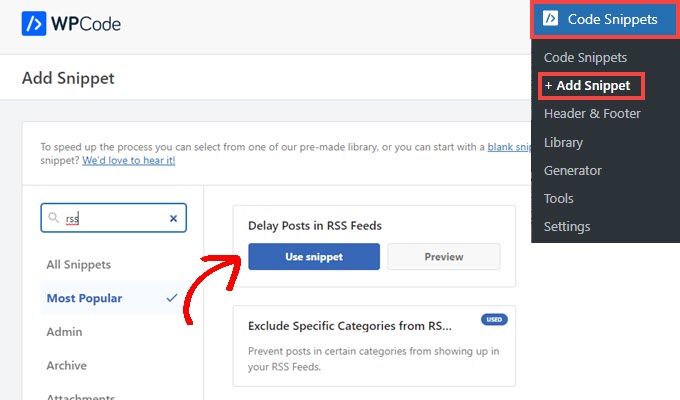
Em seguida, você será levado à tela “Edit Snippet” (Editar snippet), na qual o WPCode pré-configurou as definições do snippet para você.
Por padrão, suas postagens terão um atraso de 10 minutos para aparecer no seu feed RSS a partir do momento em que forem publicadas.
Se esse atraso for bom para você, basta clicar na chave para alterá-la para “Ativo” e pressionar o botão “Atualizar”.
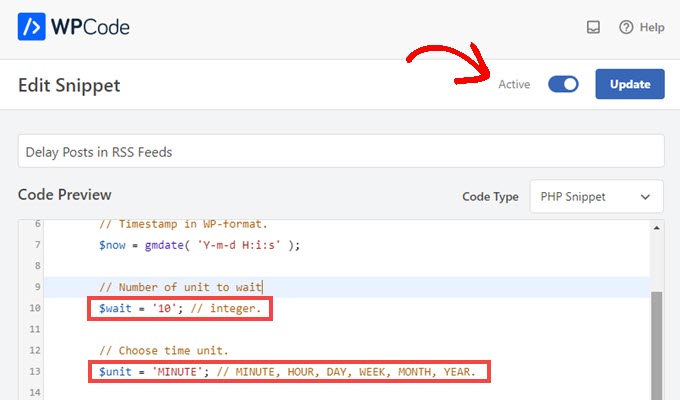
Se você quiser alterar a duração do atraso, poderá fazê-lo alterando o número na Linha 10 e a unidade de tempo na Linha 13.
Por exemplo, você pode atrasar a postagem em uma hora se substituir $wait = '10'; e $unit = 'MINUTE' por $wait = '1' e $unit = 'HOUR'.
Se você precisar ajustar o atraso novamente, basta repetir essas etapas e, se quiser que as postagens voltem a aparecer no feed imediatamente, basta alternar o botão de volta para “Inactive” (Inativo) e pressionar “Update” (Atualizar).
Não se esqueça de conferir a biblioteca de snippets do WPCode
O WPCode também vem com uma enorme coleção de outros snippets de código. Você pode ver o que está lá em Code Snippets ” Library no painel de administração.

Talvez seja possível substituir alguns plug-ins de uso único em seu site simplesmente ativando os trechos encontrados na biblioteca.
Por exemplo, você pode encontrar snippets que permitem desativar as atualizações automáticas, permitir uploads de SVG, definir um número mínimo de palavras para postagens e muito mais.
Esperamos que este artigo tenha ajudado você a aprender como atrasar facilmente a exibição de posts no feed RSS do WordPress. Talvez você também queira ver nosso guia sobre como criar um boletim informativo por e-mail da maneira correta ou ver nossas escolhas de especialistas sobre o melhor software de bate-papo ao vivo para pequenas empresas.
Se você gostou deste artigo, inscreva-se em nosso canal do YouTube para receber tutoriais em vídeo sobre o WordPress. Você também pode nos encontrar no Twitter e no Facebook.





Syed Balkhi says
Hey WPBeginner readers,
Did you know you can win exciting prizes by commenting on WPBeginner?
Every month, our top blog commenters will win HUGE rewards, including premium WordPress plugin licenses and cash prizes.
You can get more details about the contest from here.
Start sharing your thoughts below to stand a chance to win!
CNXSoft says
It looks like it may not work anymore. I have the following error with this code:
unexpected variable “$wpdb”
WPBeginner Support says
The code should still be working, we would recommend taking a look at our guide below to ensure the code was added properly:
https://www.wpbeginner.com/beginners-guide/beginners-guide-to-pasting-snippets-from-the-web-into-wordpress/
Administrador
Eric Xiao says
Is it possible to show a new RSS feed entry at a particular time of the day?
WPBeginner Support says
Hi Eric,
The easiest way to do this is by publishing your posts at a particular time of the day. However, caching and user’s rss feed crawlers can still affect when your entry actually appears on user’s RSS feed readers or inbox.
Administrador
Melika says
Thanks for the tutorial.
The part that you mentioned content scrapers got me a little worried. So I wanted to ask if you use this method yourself to avoid problems with content scrapers and indexing …
Melika says
Now i know what i asked was kind of funny
Because i see that you have mentioned “website with little authority”
Thanks again for the article
Bob says
Fantastic tip that will stop an ongoing source of embarrassment. Thanks!